
リマインダーの通知を設定する
リマインダーの期限が来たときや、住所や車など特定の場所に到着したとき、または特定の場所から出発したときに通知を受けるように設定できます。両方の通知を設定した場合、指定した時間または場所のうち、先に到達した方で通知を受けます。
たとえば、「予防接種の予約」というリマインダーを作成する場合、医院の開院時間になったら通知するように設定できます。「折り畳み傘を買う」というリマインダーを作成する場合は、ショッピングセンターに到着したら通知するように設定できます。
時間による通知を設定する
ポインタをリマインダーの上に置いてから、「情報」ボタン
 をクリックします。リマインダーに対して強めのクリックをすることもできます(またはリマインダーを選択してから Touch Bar を使います)。
をクリックします。リマインダーに対して強めのクリックをすることもできます(またはリマインダーを選択してから Touch Bar を使います)。「日付」を選択した後に、次のことができます:
日付をクリックして別の日付を選択します。
時間をクリックして別の時間を入力します。
通知を繰り返すには、「繰り返し」メニューからオプションを選択します。
特定の曜日、月、または年を選択するには、「繰り返し」メニューの「カスタム」を選択し、頻度を選択します。
実行済みにするまでリマインダー通知を再表示したい場合は、「繰り返し」を「なし」に設定されたままにします。通知が表示されたら「後で」をクリックしてから「無視」を選択できます。
「完了」をクリックします。
リマインダーの通知日付をすばやく設定または変更するには、「表示」>「カレンダーを表示」と選択してから、リマインダーをサイドバーのカレンダーの日付にドラッグします。
Siri に頼む。以下のように話しかけます:「薬を今夜 10 時に飲むようにリマインドして。」 Siri の詳しい情報。
場所による通知を設定する
指定した場所に到着したとき、または指定した場所から出発したときに通知を受けるよう設定できます。自分の車を指定することもできます。ただし、正しく設定した iPhone を持って乗車または降車する必要があります。
場所で通知を受けるには、「リマインダー」を使用するコンピュータやデバイスで位置情報サービスを入にする必要があります。詳細については、どのアプリケーションが位置情報サービスを使用できるかを管理するを参照してください。
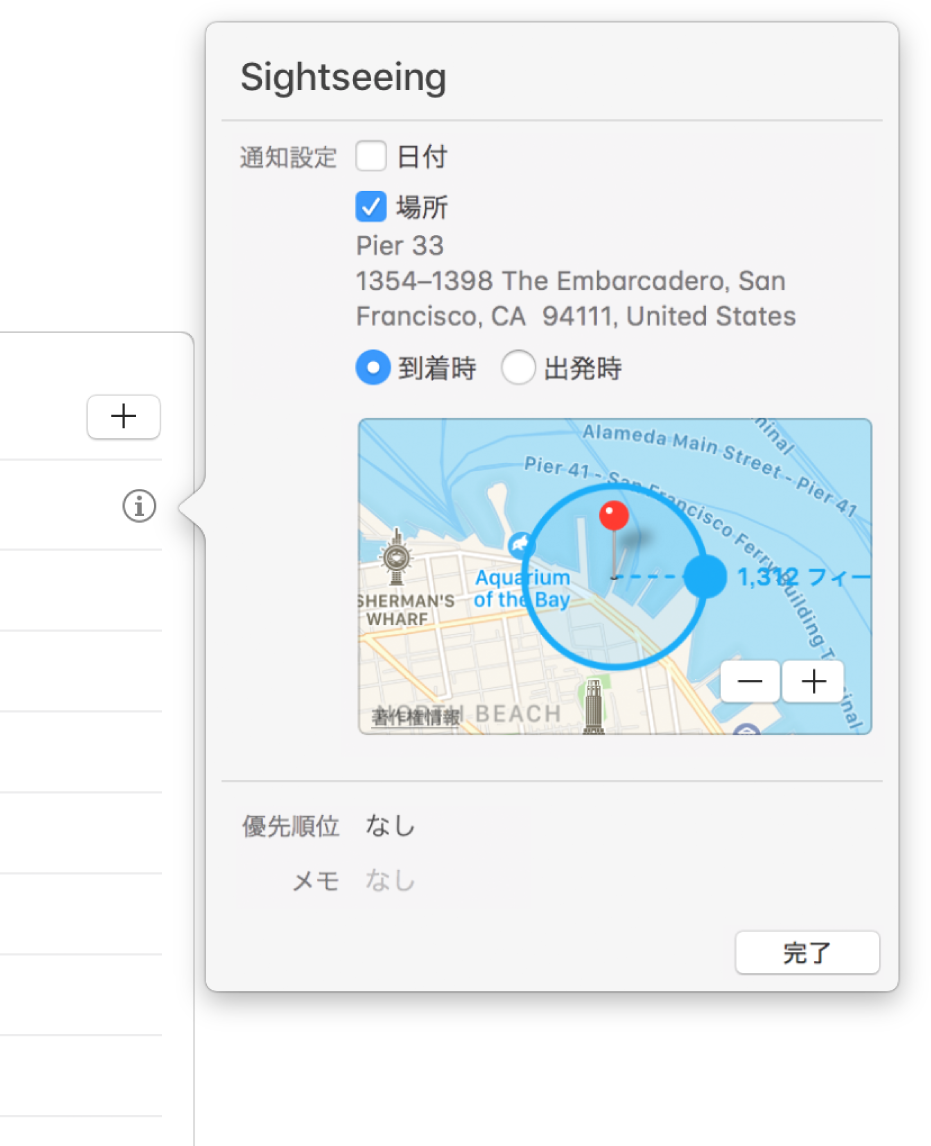
ポインタをリマインダーの上に置いてから、「情報」ボタン
 をクリックします。リマインダーに対して強めのクリックをすることもできます(またはリマインダーを選択してから Touch Bar を使います)。
をクリックします。リマインダーに対して強めのクリックをすることもできます(またはリマインダーを選択してから Touch Bar を使います)。「場所」を選択してから、場所を入力するか候補リストから選びます。
場所のリストには、現在地や連絡先カードからの住所が含まれます。iPhone が Bluetooth で車と接続するように設定されていて、かつ iPhone と Mac が同じ iCloud アカウントを使用している場合、このリストには「乗車時」および「降車時」も含まれます。
住所、店舗名、またはいずれかの連絡先を入力できます。入力した場所は、候補リストに追加されます。
「出発時」または「到着時」を選択し、場所を離れるときまたは着いたときに通知を行うよう設定します。
通知を受け取る位置と場所との距離を設定するには、円上の大きな青色の点をドラッグします。
Siri に頼む。以下のように話しかけます:「ここから出るときに、スーパーに行くのをリマインドして。」 Siri の詳しい情報。
リマインダーを実行済みにするまで、その場所への到着時と出発時に毎回通知されます。
日付/時刻の自動検出を使用して通知を追加する
日付と時刻の情報が含まれるリマインダーを作成すると、特定の時刻に自動で通知を受けます。
日付や時刻の期限が付いた新しいリマインダーを追加します。
たとえば、「2 月 6 日のパーティー用にポテトチップを買う」、「金曜午後 7 時にビデオをレンタル」、「2014/09/16 に支払い」などと入力します。
指定した日付と時刻に応じて通知を受けます。
時刻を入力しない場合:通知は正午に設定されます。
日付を入力しない場合:通知は今日に設定されます。
指定した時刻を過ぎている場合:翌日の指定した時刻に通知を受けます。
リマインダーカレンダーを使って通知またはリマインダーを追加する
カレンダーが表示されていないときは、「表示」>「カレンダーを表示」と選択します。
次のいずれかの操作を行います:
リマインダーを作成し、日付による通知を設定する:カレンダーの日付をクリックし、ウインドウの左上隅にある「追加」ボタン
 をクリックしてから、リマインダーを入力します。
をクリックしてから、リマインダーを入力します。既存のリマインダーに、日付による通知を追加する:リマインダーをカレンダー内の日付にドラッグします。通知がその日の午前 9 時に設定されます。
リマインダーをドラッグまたは選択するには、名前の右側の空白の領域をクリックします。
時間による通知が設定されたリマインダーは、「日時設定あり」リストと元のリマインダーリストの両方に表示されます。
次回以降のリマインダーは、通知センターの「今日」パネルに表示されます。リマインダー通知は「通知」環境設定でオフにできます。通知を一時的に知らせないようにするには、メニューバーの通知センターのアイコン ![]() を Option キーを押したままクリックします。
を Option キーを押したままクリックします。
通知は、同じアカウントを設定したすべてのコンピュータおよびデバイスに反映されます。
カレンダーイベントを覚えておきたい場合は、リマインダーを追加する代わりに「カレンダー」アプリケーションを使用して通知付きのイベントを追加できます。詳しくは、イベントを追加する/変更する/削除するを参照してください。